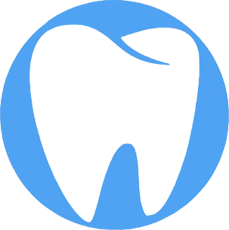Запись к врачу через сайт gosuslugi.ru
Файл инструкции можно сохранить по ссылке: Запись на сайте Gosuslugi.ru
Сперва необходимо посетить портал госуслуг (сайт gosuslugi.ru) и нажать «Войти».
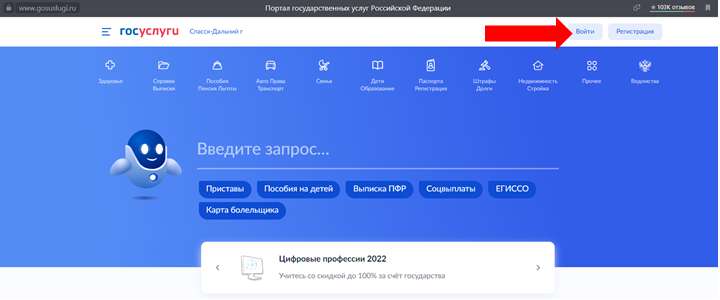
Далее необходимо ввести номер телефона или электронную почту - 1, указанные при регистрации и пароль -2, и нажать кнопку 3 – «Войти».
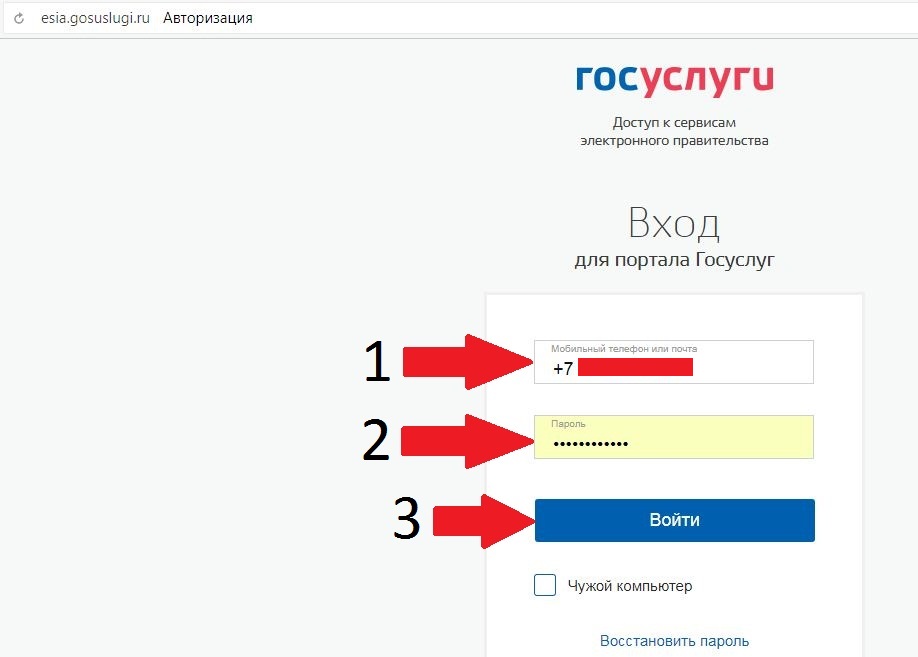
Далее жмём на вкладку 1 - «Здоровье» и выбираем 2 - «Запись на приём к врачу».
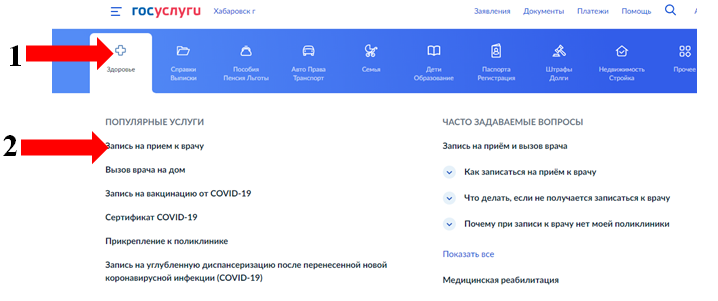
Жмём кнопку «Начать».
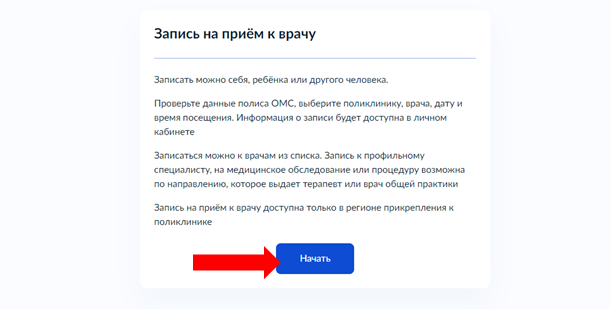
Выбираем, кого хотим записать: Себя, ребёнка, или другого человека.
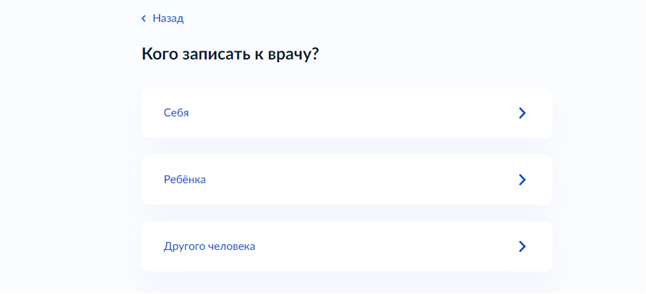
После ввода данных пациента и подтверждения введённых данных, вводим(или подтверждаем введённый ранее) номер телефона для обратной связи и жмём кнопку «Верно».
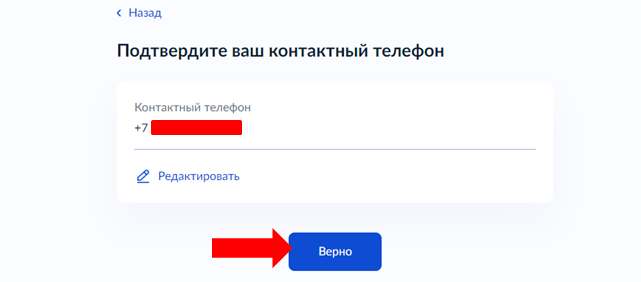
Далее необходимо выбрать регион проведения услуги (в данном примере выбран «Хабаровский край»).
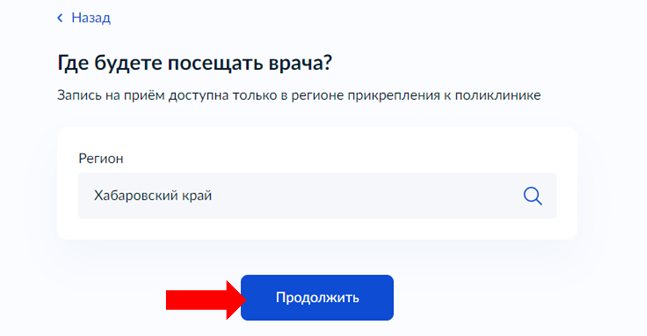
После подтверждения всех запрашиваемых данных, необходимо выбрать лечебно-профилактическое учреждение. Есть два способа поиска необходимого учреждения:
1. Найти учреждение, перемещаясь по карте с помощью мышки (в области 1 на рисунке ниже показана область поиска) и нажать на кнопку - 2.
2. В поисковой строке ввести наименование учреждения или его адрес (В связи с частыми техническими работами порталов, названия учреждений могут изменяться, и поэтому лучше искать учреждения по вводу частично адреса мед. учреждения). Для поиска стоматологической клиники «Стомадент-ДВ» необходимо ввести 171в в строке поиска - 3.
Если необходимо записаться на лечение взрослому человеку, либо к стоматологу – гигиенисту, то выбираем 4 – Отделение лечебное №1.
Если производится запись ребёнка к детскому стоматологу, то выбираем 5 – Детское лечебно-профилактическое отделение.
После выбора отделения стоматологической клиники жмём 6 – «Выбрать».
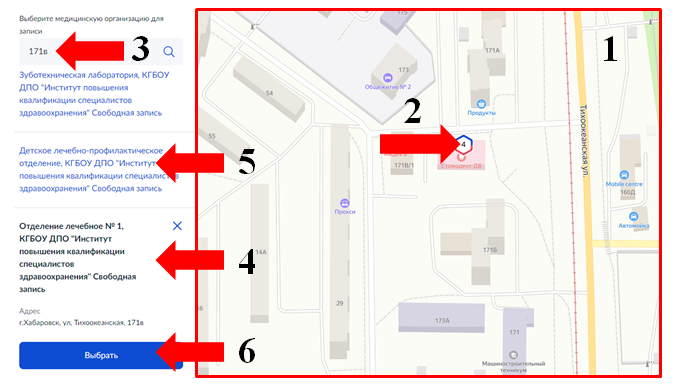
Если после выбора отделения перед Вами отображается сообщение «Ошибка загрузки», это означает, что свободных талонов на данный момент нет.
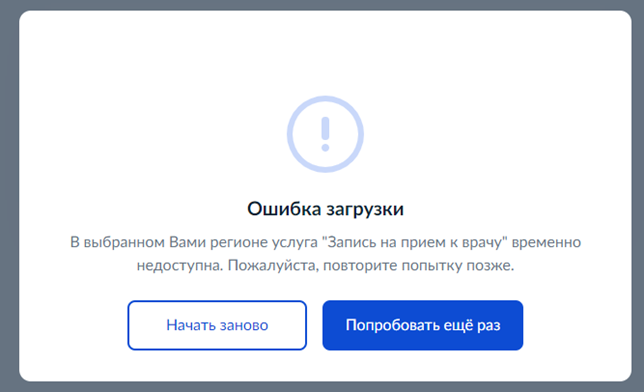
Если есть свободные талоны, необходимо сначала выбрать специальность врача – 1, после выбираем врача – 2. Отобразится календарь, в котором можно выбрать дату и ниже – время (помечено полем 3). После выбора даты и времени жмём кнопку – 4 «Записаться к врачу».
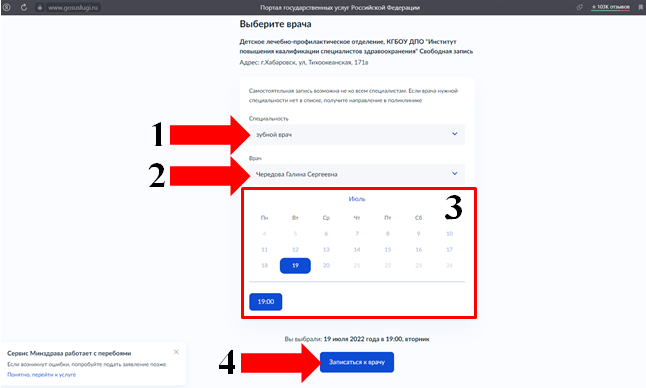
При успешной записи отобразится сообщение «Вы записаны на приём».
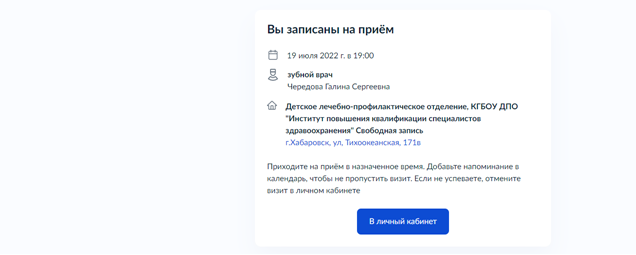
Сведения о медицинской организации
Лицензии
Информация для пациентов
Медицинские работники
Обращение к руководителю
Реквизиты
Как проехать
Карта сайта
Территориальная программа государственных гарантий бесплатного оказания гражданам медицинской помощи
Лекарственное обеспечение
Информация для пациентов
Прейскурант на платные услуги
Скидки и акции
Информация для пациентов
Полезные ссылки